فهرست مطالب
Toggleبا شروع آموزش مجازی، اولیا و مربیان و همچنین دانشآموزان به یک پورتال واحد برای هماهنگی، ثبت نمرات، بازدید از کارنامهها و یک سایت مرجع جهت مرور اخبار آموزش و پرورش نیاز داشتند. آموزش و پرورش هم با هدف مرتفع کردن این نیازها، سامانه همگام را ایجاد و راهاندازی کرد. تالارهای گفتگو، بخشهای مربوط به مدیران مدارس جهت ایجاد برنامههای کلاسی و ثبت نمره هدایت تحصیلی در همگام در کنار دریافت کارنامه و دسترسی ریز نمرههای دانشآموز، از جمله امکانات سامانه همگام هستند. در این مطلب برای ثبت نمرات هدایت تحصیلی پایه نهم توسط دبیر، به سراغ آموزش دریافت مجوز ثبت نمرات، نحوه ثبت نمرات در سامانه همگام و نحوه ثبت نمره هدایت تحصیلی در همگام رفتهایم.
آشنایی با سامانه ثبت نمره همگام
سامانه همگام دارای دو بخش عمومی و اختصاصی است:
بخش عمومی سامانه همگام
در دسترس تمام افراد قرار دارد و میتوانید اطلاعات مختلفی در رابطه با مدارس کشور، اطلاعیههای آموزش و پرورش، اخبار رویدادها و جشنوارهها را دریافت کنید. در بخش دسترسی سریع هم میتوانید آدرس و شماره تلفن مدارس مختلف را جستجو کنید، نمونه سؤالات یا محتواهای آموزشی مفید و نرمافزارهای کاربردی را دریافت کرده و در قسمتی دیگر به مدارس مختلف امتیاز دهید. همچنین کاربران میتوانند از قسمت نظرسنجی یا انتقادات و پیشنهادها نظراتشان را نسبت به مدارس مختلف اعلام کرده یا با طرح پیشنهادها به بهبود سیستم آموزشی کمک کنند. در کنار این موضوع والدین و اعضا میتوانند در بخش تالارهای گفتگوی عمومی در رابطه با دغدغههای آموزشی خود، به گفتوگو بپردازند.
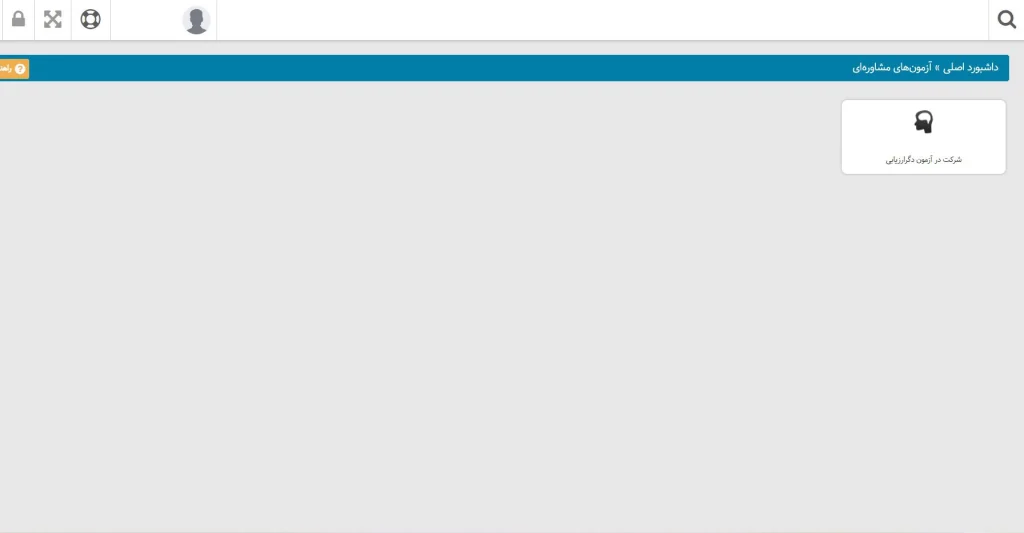
بخش اختصاصی سامانه همگام
بخش اختصاصی اما ویژه معلمان و کارکنان آموزش و پروش در کنار دانشآموزان است. ثبت نمره هدایت تحصیلی در سامانه همگام، ثبت حضور و غیاب دانشآموزان، ثبت نمرات در کارنامه هفتگی و ماهیانه و امکان برنامهریزیهای کلاسی از اهداف سامانه همگام است. دانشآموزان میتوانند نمراتشان در درسهای مختلف، نتایج حاصل از آزمون های مشاوره ای و روانسنجی را در این سامانه مشاهده کنند. همچنین فرمهای رغبت سنجی و اولویتهای شخصیشان را جهت ورود به یکرشته خاص در سال نهم ثبت کنند. ازآنجاییکه نظرات والدین هم پنج درصد درنتیجه انتخاب رشته نهم به دهم نقش دارد، والدین هم باید در زمان تعیینشده، نظراتشان را در سامانه همگام بنویسند. برای ورود به بخش اختصاصی این سامانه نیاز به نام کاربری و رمز عبور دارید که در مطلبی تحت عنوان چگونه وارد سایت همگام شویم هم درباره آن توضیح دادهایم.
بیشتر بخوانید: چگونه وارد سایت همگام شویم
نحوه صدور مجوز ثبت نمره معلم در همگام
قبل از اقدام به ثبت نمرات در سامانه همگام باید چند عملیات مختلف را در سایت انجام دهید که شامل موارد زیر هستند:
- ثبت زمان کلاسهای پایه نهم مدرسه در قسمت زمانبندی
- ثبت فضای کلاس در سایت همگام در قسمت مدیریت فضاها و تجهیزات
- تعیین زمان و مکان برگزاری کلاس درس در قسمت مدیریت برنامه کلاسی
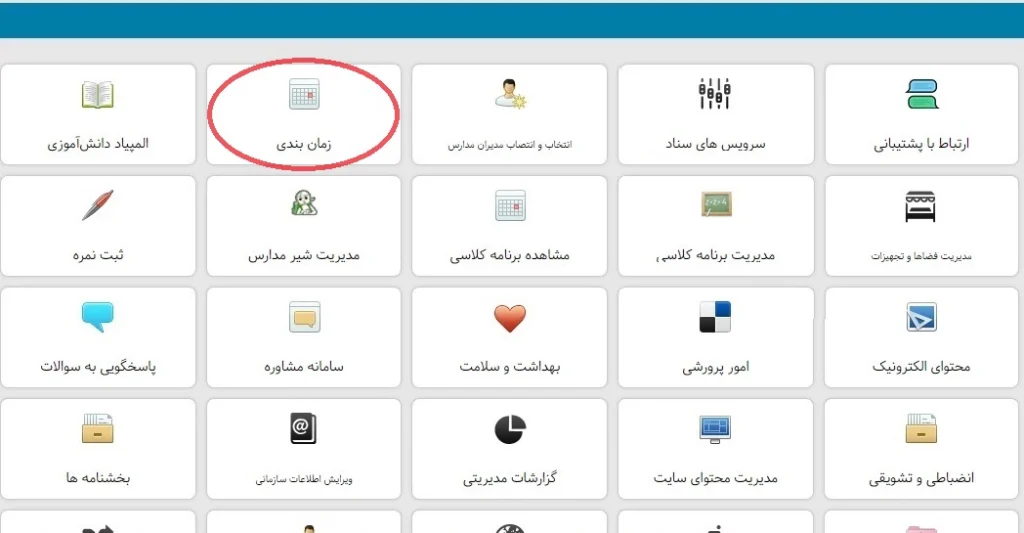
ثبت زمان کلاس های پایه نهم در قسمت زمان بندی
نحوه صدور مجوز ثبت نمره معلم در هدایت تحصیلی را به ترتیب زیر پیش ببرید:
- بعد از وارد شدن به قسمت زمانبندی، روی دکمه سبز رنگ کلیک کرده تا بازه زمانی کلاس درسی و سایر مشخصات دروس پایه نهم را مشخص کنید.
- در قسمت عنوان زمان بندی، نام درس به همراه پایه را بنویسید.
- بازه زمانی درس را در روزهای هفته در قسمت پایین مشخص کنید.
- بر روی گزینه آبی رنگ «درج در تقویم» کلیک کرده تا به صورت موقت در تقویم قرار گیرد.
- بعد از درج در تقویم به پایین صفحه آمده و دکمه ذخیره نهایی را انتخاب کنید.
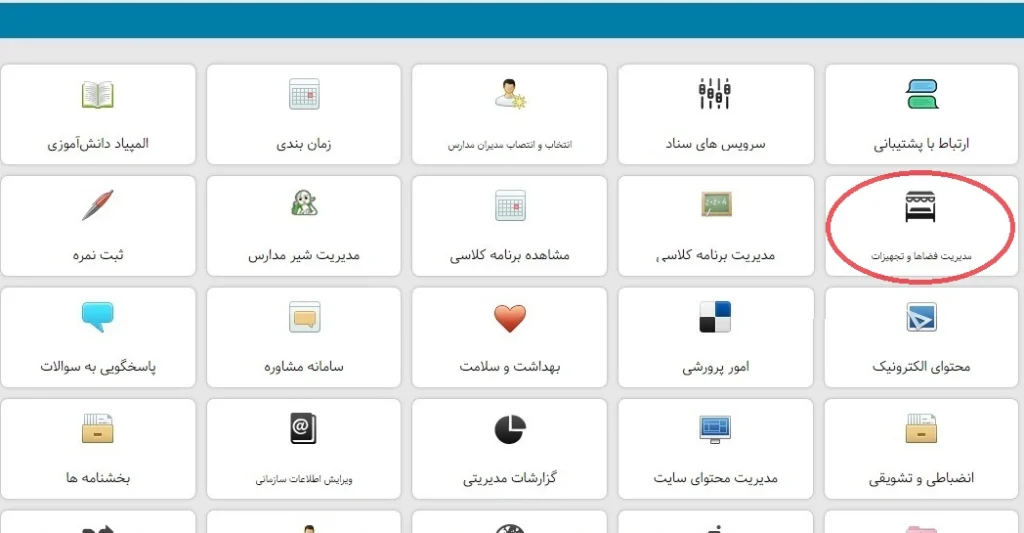
ثبت فضای کلاس در سایت همگام در قسمت مدیریت فضاها و تجهیزات
- بعد از انتخاب گزینه مدیریت فضاها و تجهیزات، گزینه مدیریت فضاها را انتخاب کنید.
- گزینه جدید را برای ثبت فضای فیریکی کلاس انتخاب کنید.
- موارد خواسته شده را تعیین کنید (نیازی به وارد کردن تصویر یا مستندات نیست).
- کد فضای کلاس همان کد فضای مدرسه است که از طریق اتوماسیون برای مدارس ارسال میشود.
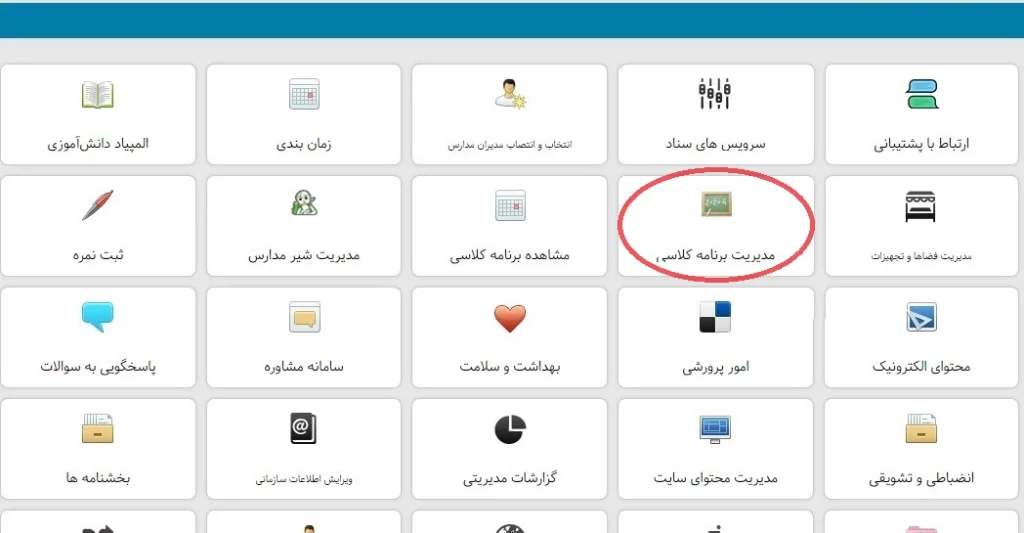
تعیین زمان و مکان برگزاری کلاس درس در قسمت مدیریت برنامه کلاسی
لازم است که قبل از ثبت نمرات در سامانه همگام کلاسها از طریق بخش داشبورد سامانه و توسط معلم یا ناظم برای سیستم تعریف شوند. برای این کار مراحل زیر را طی کنید:
- از داشبورد اصلی گزینه مدیریت برنامه کلاسی را انتخاب کنید.
- بعد از انتخاب کلاس مورد نظر بر روی گزینه لیست دروس کلیک کنید.
- بعد از مشاهده لیست دروس، در کنار هر درس گزینه ادیت را انتخاب کنید.
- از قسمت مکان برگزاری، کلاس مورد نظر ثبت شده در مدرسه را انتخاب کنید (مواردی که در بخش مدیریت فضاها و تجهیزات آموزش داده شد).
- در قسمت زمان برگزاری، درس مورد نظر را انتخاب کنید (مواردی که در بخش مدیریت برنامه کلاسی آموزش داده شد).
- نام دبیر هر درس را نیز از قسمت نام استاد انتخاب کنید.
در آخر با مشاهده ثبت موفق اطلاعات که به معنای مجوز ثبت نمرات هدایت تحصیلی پایه نهم توسط دبیر است، میتوانید روی کلاس تعریفشده کلیک کرده و یا با مراجعه به قسمت هدایت تحصیلی، نمرات را ثبت کنید.
نحوه ورود به سامانه همگام
- وارد سایت همگام شوید.
- از نوار بالایی گزینه ورود را انتخاب کنید.
- در صفحه باز شده رمز عبور و نام کاربری خود را وارد کنید. نام کاربری همان کد ملی است. معلمها و مربیان مدرسه میتوانند علاوه بر دریافت رمز عبور از کارشناس فناوری منطقه یا کارشناس فناوری استان، از رمز خود در سامانه فیش حقوقی آموزش و پرورش استفاده کنند.
- ورود به حساب کاربری پیشفرض را بزنید. در این صورت با همان نقش تعریفشده قبلی وارد سامانه میشوید.
- چنانچه در کادر مدرسه چند نقش دارید و باید با نقش کاربردی جدید وارد سیستم شوید، میتوانید تیک پیشفرض را روشن نکنید و طبق تصویر زیر نقش جدید را مشخص کرده و سپس وارد سیستم شوید.
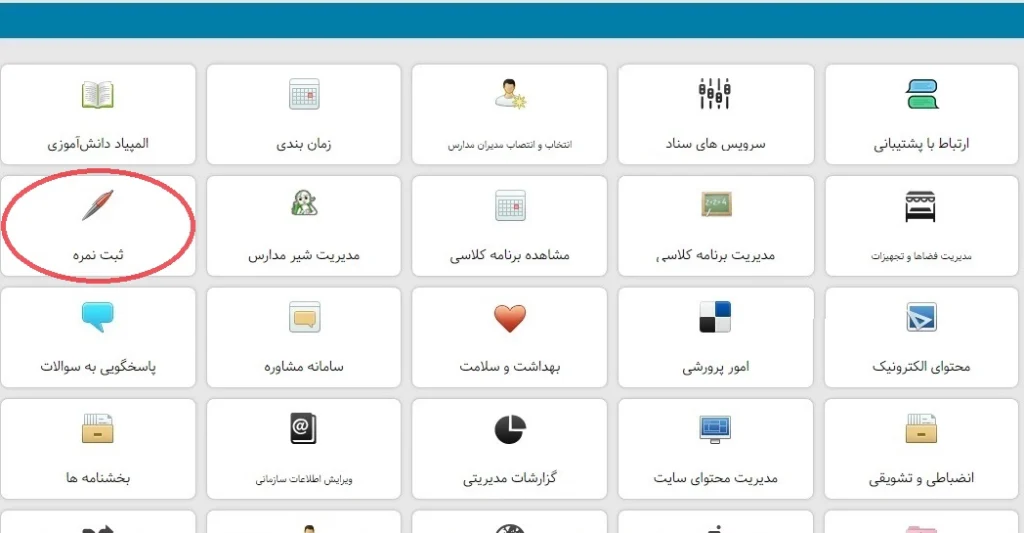
راهنمای ثبت نمره در همگام
نحوه ثبت نمره در همگام را در ادامه مشاهده میکنید:
- جهت ثبت نمرات در سامانه همگام باید از داشبورد سامانه همگام گزینه ثبت نمرات را انتخاب کنید.
- در پنل بازشده نام کلاس، نوع کارنامه (ماهیانه یا هفتگی) و در بخش ماه، نام ماهی که نمره آزمون متعلق به آن است، انتخاب کنید.
- به ترتیب نمرات دانشآموزان را بر اساس اسامی در کادرهای تعیینشده بنویسید.
- درنهایت با کلیک روی گزینهی ذخیره اطلاعات را ثبت کنید.
پیشنهاد میکنیم مطلب دیگر ما درباره سامانه سیدا را نیز مظالعه کنید.
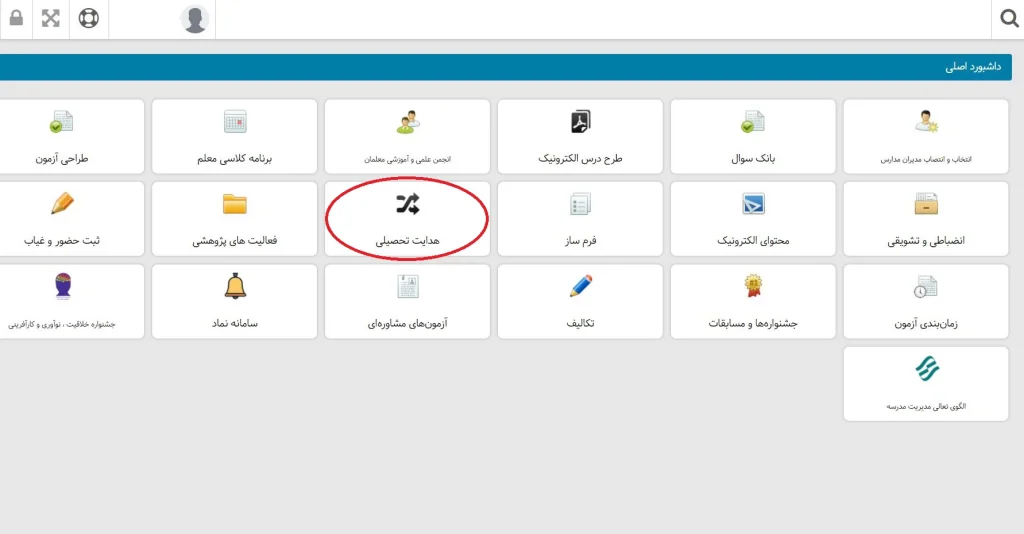
ثبت نمرات هدایت تحصیلی در سامانه همگام
یکی از بخشهای مهم همگام، سامانه ثبت نمرات هدایت تحصیلی است. در این قسمت دبیران باید نظرشان را نسبت به وضعیت تحصیلی دانشآموزان در یک درس با نمرات ۲ تا ۱۰ مشخص کنند. برای ثبت نمره هدایت تحصیلی در همگام مراحل زیر را طی کنید:
- وارد سایت همگام شده و رمز عبور و کد ملی خود را وارد کنید.
- همانطور که در بخش ثبت نمرات توضیح دادیم نقش معلم و واحد سازمانی (نام مدرسه) را از منو انتخاب کنید.
- از داشبورد بازشده، گزینه هدایت تحصیلی را انتخاب کنید.
- روی گزینه ثبت نمرات کلیک کنید.
- با انتخاب مخاطبین آزمون، نمره هر دانشآموز را در کادر مربوطه بنویسید.
- بعد از نوشتن نمرات، گزینه ذخیره تغییرات را انتخاب کنید.
- اگر تمام عملیات ثبت نمرات هدایت تحصیلی در سامانه همگام درست انجام شده باشد، پیام «عملیات با موفقیت انجام شد» را میبینید.
نمره هدایت تحصیلی برای انتخاب رشته اهمیت فراوانی دارد. جهت اطلاعات بیشتر پیش از این مقالهای تحت عنوان چگونه در سایت همگام انتخاب رشته کنیم را نوشتهایم و مطالعه آن را توصیه میکنیم.
سخن پایانی
پرسش و پاسخ و تدریس در فضای مجازی و در بستر آنلاین در سالهای اخیر و به خصوص با شیوع کرونا گسترش پیدا کرد. به همین دلیل سامانه همگام بهمنظور تسهیل این روند آموزشی و به عنوان پلی برای ارتباط بهتر میان والدین، دانشآموزان و کادر آموزشی طراحی شد. در این مطلب به توضیح نحوه ثبت نمره در همگام توسط دبیر، نحوه ثبت نمرات هدایت تحصیلی در سایت همگام و فعال کردن کلاسها در سامانه همگام پرداختیم. هدف از ارائه راهنمای همگام هدایت تحصیلی و راهنمای ثبت نمره در همگام، تسهیل فرآیند تدریس مجازی برای معلمان و همچنین بهبود ارتباط دانشآموزان و کادر آموزشی بوده است. اگر قصد شرکت در آزمونهای این سامانه را دارد مطلب چگونه در سایت همگام ازمون دهیم را مطالعه کنید.
سوالات متداول
- معلمان چگونه باید برای ثبت نمرات در سامانه همگام اقدام کنند؟
لازم است دبیران مراحل صدور مجوز ثبت نمره که در این مقاله توضیح داده شد را طی کنند تا بتوانند از طریق سامانه همگام به ثبت نمرات هدایت تحصیلی و نمرات امتحانات بپردازند. - نحوه صدور مجوز ثبت نمره معلم در همگام چگونه است؟
برای دریافت مجوز، ابتدا باید زمانبندی و کلاسها را در سامانه همگام ثبت کنید که روش انجام آن را مرحله به مرحله در این مطلب توضیح دادیم. - نام کاربری و رمز معلمان برای ثبت نمرات در سامانه همگام چه هستند؟
همانطور که در این مطلب توضیح دادیم، نام کاربری همان کد ملی است. معلمها و مربیان مدرسه میتوانند علاوه بر دریافت رمز عبور از کارشناس فناوری منطقه یا کارشناس فناوری استان، از رمز خود در سامانه فیش حقوقی آموزش و پرورش استفاده کنند.








